iTunes Radio es probablemente lo mejor de iOS 7. Descubre todo lo que trae el nuevo servicio de radio en streaming de Apple.

Apple no mentía cuando dijo que iOS 7 era el mayor cambio en su sistema operativo móvil desde el lanzamiento del primer iPhone. iOS 7 es una de esas actualizaciones que desde el primer momento que la usas te produce sentimientos encontrados.
Por un lado están todas las funcionalidades y las mejoras de rendimiento que te harán la vida más fácil, y por otro lado están esos iconos horrorosos que de inmediato juntas en una carpeta sólo para no tenerlos a la vista. Sin embargo, entre todas las novedades introducidas en iOS 7 hay una que destaca sobre todas las demás: iTunes Radio.
iTunes Radio es el nombre del nuevo servicio de radio en streaming de Apple. Se encuentra integrado en la aplicación de Música de todos los dispositivos iOS y a juzgar por lo que he experimentado hasta ahora tiene todo lo necesario para convertirse en la peor pesadilla de Spotify, Rdio, Pandora y otros servicios similares.
Sé que ahora mismo te estás preguntando ¿Cómo funciona? ¿Cuánto cuesta? ¿Qué es exactamente lo que hace? y por eso a continuación respondemos a esas y otras preguntas.
Costo
El servicio es gratuito para todos los usuarios. Sin embargo, hay anuncios (uno cada 45 minutos) y límites en la cantidad de canciones que puedes saltar. Por otro lado los suscriptores de iTunes Match podrán escuchar iTunes Radio sin publicidad.
Durante mis pruebas estuve poco más de dos horas escuchando música y salté varias canciones y en ningún momento estuve limitado en ninguna manera.
Crea una estación/emisora
Crear una emisora en iTunes Radio es fácil. Abre la aplicación de Música, seleccione la pestaña Radio en la parte inferior, y elige entre uno de las estaciones destacadas o empieza a crear tu propia emisora.
Para crear tu propia emisora sólo tienes que pulsar sobre el botón "Nueva emisora" y seleccionar una de las 200 estaciones ya creadas y que luego puedes personalizar. Y si deseas tener un control completo sobre la estación, introduce un nombre de artista o título de la canción y selecciona el resultado aplicable.
Tu nueva emisora comenzará inmediatamente la reproducción sobre la base de tu selección.
Personaliza una emisora
Después de crear una estación/emisora querrás añadir más artistas o canciones a la estación para personalizarla aún más. Puedes hacer eso pulsando sobre el botón 'Editar' y seleccionando la emisora que deseas personalizar.
Puedes agregar artistas específicos para que sean incluidos en la fórmula secreta que se utiliza para la creación de la estación, junto con varias canciones y géneros. También puedes cambiar el nombre predeterminado, compartir la estación, y añadir los artistas o canciones que no te gustan a la sección de 'No reproducir nunca'.
Controles de escucha
Al escuchar una emisora de Radio iTunes, verás que dónde debería estar la flecha de ir hacia atrás hay un nuevo botón con forma estrella. El botón de la estrella te permite personalizar la estación y agregar canciones a tu lista de favoritos con sólo un par de toques.
Después de seleccionar la Estrella verás que puedes decirle a iTunes que nunca más reproduzca una determinada canción, puedes decirle que toqe más canciones como esa o añadirla a tu lista de deseos de iTunes.
Al agregar una canción a tu lista de deseos podrás ir rápidamente a la canción en otro momento y comprarla cuando quieras.
Historial
Creo que le ha pasado a casi todo el mundo, oyes una canción que realmente te gusta sólo para descubrir que no puedes recordar el nombre o el artista más adelante. Con iTunes Radio serás capaz de ver tu historial de canciones escuchadas y desde ahí mismo podrás comprar la canción, o recordar el artista y el título.
En la esquina superior izquierda de la pestaña Radio, justo por encima de las emisoras destacadas, está el botón Historial. Si lo seleccionas verás todas las canciones que hayas escuchado recientemente en iTunes Radio, lo que te permite probar la pista de nuevo y comprarla desde iTunes si quieres.
Contenido explícito
La habilitación o desactivación del contenido explícito está un poco escondido. Cuando estás en la pantalla en la que se está reproduciendo una canción, justo en el centro y encima de la carátula hay un icono con forma de "i", pulse sobre el.
Desde aquí puedes comprar la pista que se está reproduciendo actualmente, ver el resto del álbum al que pertenece la canción, compartir la estación con los amigos, o crear una nueva emisora basada en el artista o la canción que se esté reproduciendo.
También encontrará el interruptor para activar el contenido explícito de iTunes Radio, que no se limita a la emisora que está escuchando. El cambio que hagas ahí para el contenido explícito se trasladará a otros dispositivos y estaciones.
Conclusiones
Con iOS 7 tengo sentimientos encontrados, pero iTunes Radio es sin duda la funcionalidad que descantó la balanza a favor de la actualización. iTunes Radio es uno de los mejores regalos que Apple ha hecho a los usuarios de sus productos, y aun si no tienes un dispositivo iOS, puedes descargar iTunes 11.1 en tu Mac o en tu PC con Windows y disfrutar de música ilimitada totalmente gratis.
Si aun no lo has probado te recomiendo que lo hagas ya mismo. Si no vives en Estados Unidos, puedes usar algún servicio de VPN cuyos servidores estén en Estados Unidos. Tan pronto actives el VPN sólo tendrás que abrir la aplicación de música y por arte de magia verás el icono de iTunes Radio.






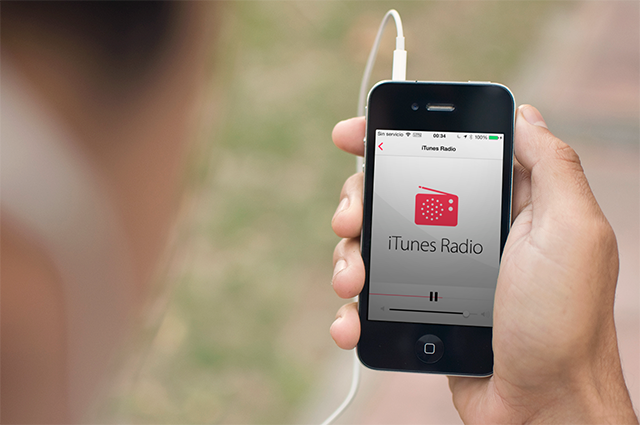



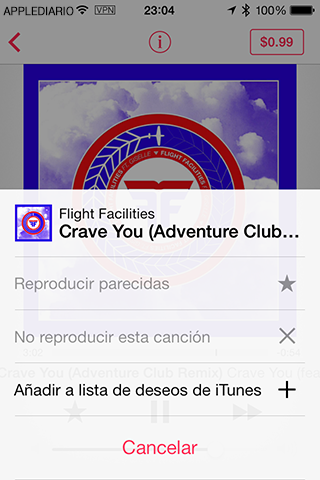
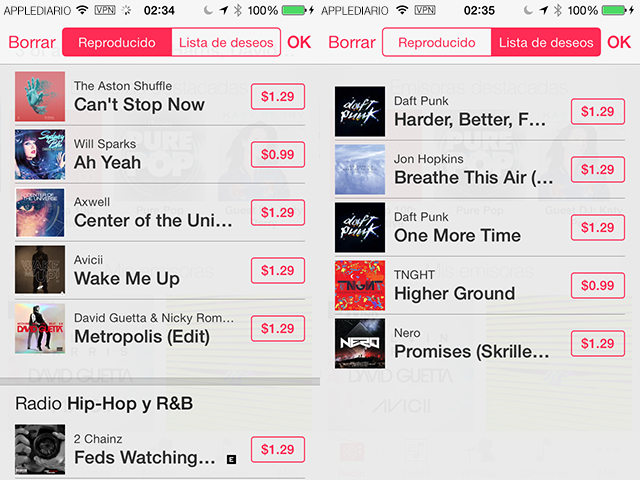
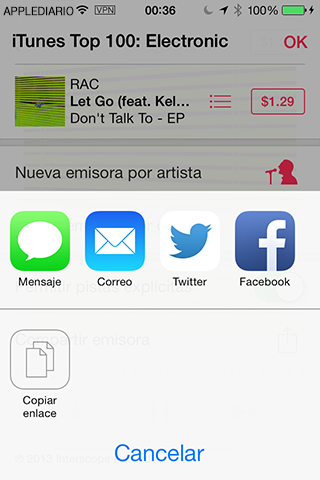
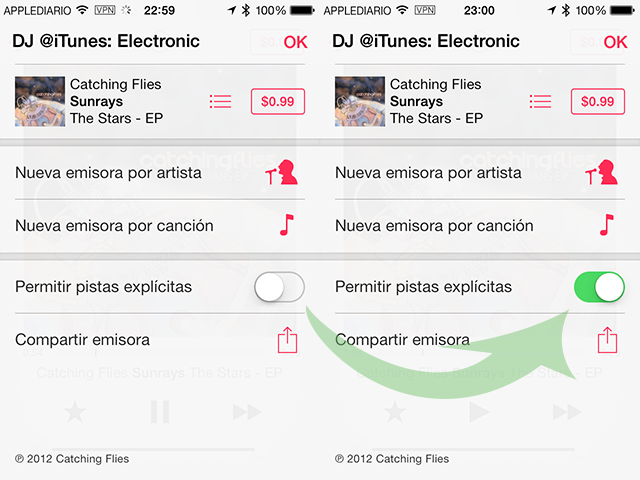



carlos glz
19 septiembre, 2013hola, no hay ninguna fecha para cuando saldra para mexico? o como hacerle para que en el iphone se pueda escuchar?? ya baje un VPN pero no paso nada… me ayudan por favor 🙂
Arve80
19 septiembre, 2013En Méjico ya está disponible!!!
Y más fácil que usar una VPN sería hacerse una cuenta de itunes Americana para poder escuchar iTunes Radio.
http://byverdu.es/2013/10/escuchar-itunes-radio-desde-fuera-de-usa-con-ios-7-e-itunes-11-1/
Bryan
19 septiembre, 2013Yo estoy en Costa Rica y sin necesidad de VPN tengo iTunes Radio
manuel
19 septiembre, 2013Cómo lo hago??? yo también soy de CR y no me sale, un día me salió el icono y se quitó.
Sonia
19 septiembre, 2013No se cómo hacer lo del VPN estoy en España y no tengo ITunes Radio en mi App de música. Ayuda??!
Leroy Geek
19 septiembre, 2013Tienes que usar un VPN con servidores de Estados Unidos. Yo uso Boxpn, porque me deja elegir el país que quiera, y sólo cuesta 1.50€ al mes.
Domadis Cabrera
19 septiembre, 2013Boxpn es una buena opción y hay muchos más. Para configurar un servidor VPN en tu iPhone puedes echarle un vistazo a la siguiente guía:
http://applediario.com/2010/11/09/como-configurar-vpn-en-iphone-ipad-ipod-touch/
Tomás Ramos
19 septiembre, 2013Acabo instalar iOS 7, y las canciones no se sincronizan.
1.- El icono de iTunes en el iPhone (4), no se abre.
2.- Con el iPhone conectado para sincronizar su contenido, me da información de que hay canciones en el iPhone pero entrando en música no hay canciones.
La versión de iTunes es 11.1
La versión de iOS es, como he dicho, iOS 7
Alguna idea? Muchas gracias.
Tomás
Domadis Cabrera
19 septiembre, 2013Mi recomendación es que restaures el iPhone por completo, déjalo a como viene de fábrica y actualiza a iOS 7. Si tienes una copia de seguridad luego puedes restaurar el iPhone con esa copia de seguridad y tendrás todo cómo estaba antes de que decidieras actualizar a iOS 7.
Larry Caverga
19 septiembre, 2013Crea una cuenta estadounidense en iTunes inicias secion con dicha cuenta en un dispositivo iOS 7 y listo
Cote
19 septiembre, 2013Pero iTunes Mach es un servicio de pago. Eso no mola.
Menudo royo hay que hacer para escuchar musica en streaming. Con la cantidad de apps que hay para poder hacerlo, creo que no merece la pena.
Kamila
19 septiembre, 2013Yo tengo un problema , a un principio escuchaba iTunes Radio pero de un momento a otro me dice … Imposible reproducir emisora y las canciones se reproducen en una lista pero su uuuuuuuper rápido y no puedo detener ninguna !!!!!
Help me!